
时间:2020-10-29 08:07:29 来源:www.win10xitong.com 作者:win10
不知道各位网友有没有遇到过Win10关Nagle解决网游卡顿的问题,今天有一位网友说他就遇到了,很多网友都没有关于Win10关Nagle解决网游卡顿的问题的处理经验,那么这个Win10关Nagle解决网游卡顿问题该如何才能处理呢?方法肯定是有的,小编今天想到一个解决的思路:1、按 Win + S 组合键,打开搜索,搜索框中,输入:regedit 命令,点击并打开系统给出的最佳匹配注册表编辑器桌面应用;2、注册表编辑器窗口中,依次展开到以下路径:HKEY_LOCAL_MACHINE\SYSTEM\CurrentControlSet\Services\Tcpip\Parameters\Interfaces就很快的能够处理好这个问题了。如果各位网友还是一头雾水,那我们再来详细的学习一下Win10关Nagle解决网游卡顿的完全解决措施。
方法/步骤:
1、按 Win + S 组合键,打开搜索,搜索框中,输入:regedit 命令,点击并打开系统给出的最佳匹配注册表编辑器桌面应用;

2、注册表编辑器窗口中,依次展开到以下路径:HKEY_LOCAL_MACHINE\SYSTEM\CurrentControlSet\Services\Tcpip\Parameters\Interfaces
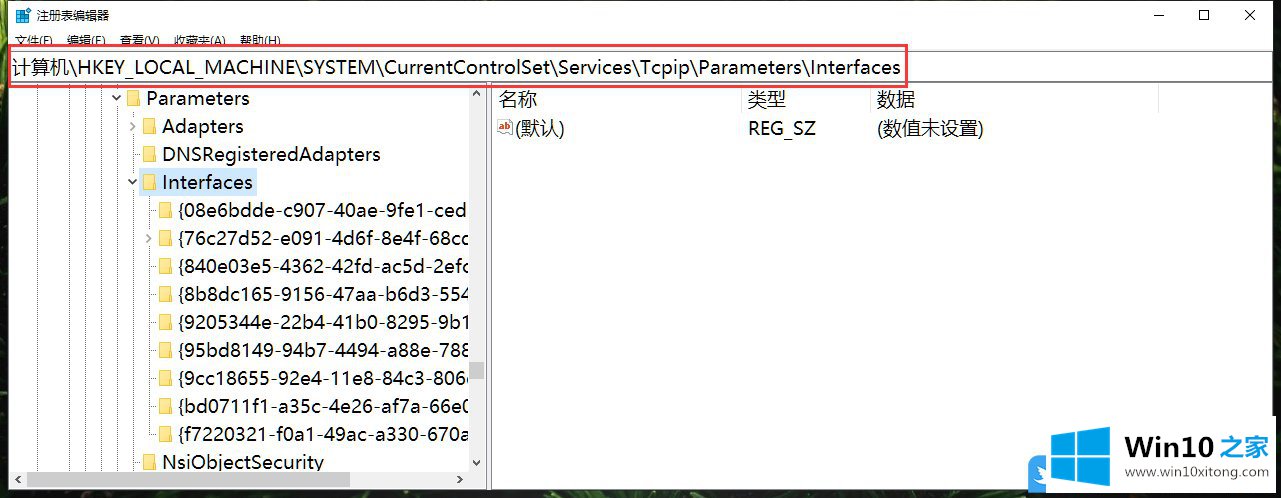
3、在左侧的interfaces文件夹下依次查看各个文件夹,找到右侧的窗口中,自己正在使用或使用过的IP地址;
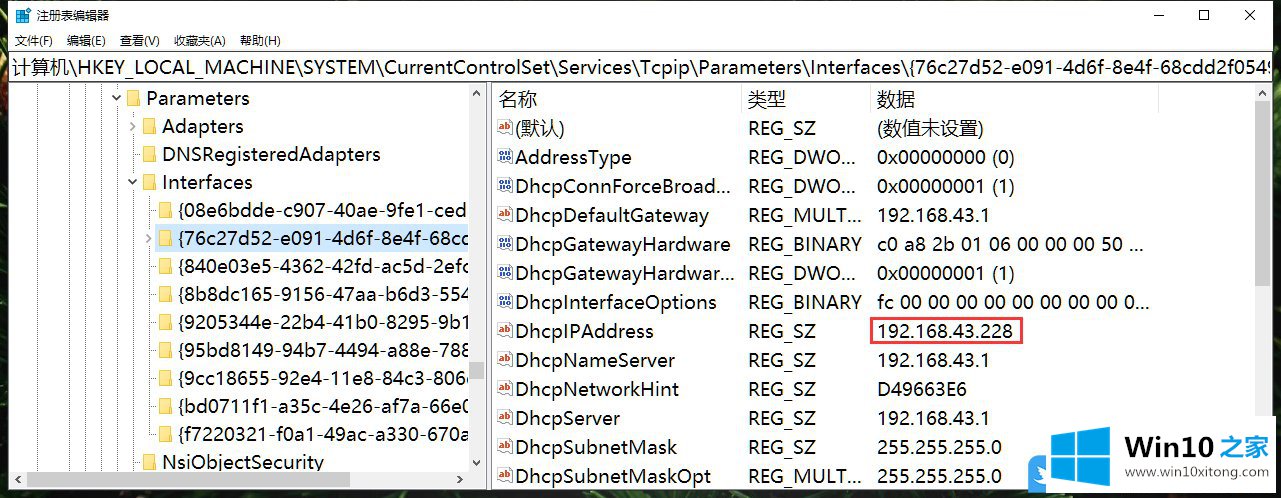
4、这时在右侧窗口中,新建2个DWORD (32位)值;
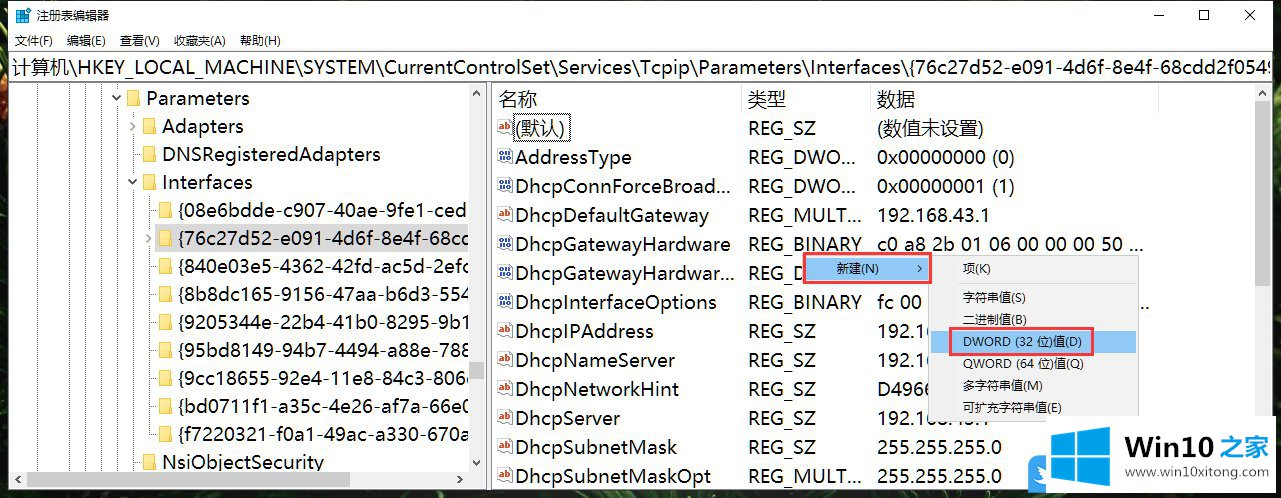
5、新建的2个DWORD (32位)值,分别命名为 TcpAckFrequency 和 TCPNoDelay ,双击打开这两个值,编辑 DWORD (32 位)值,分别把数值数据修改为 1 ,点击确定保存即可;
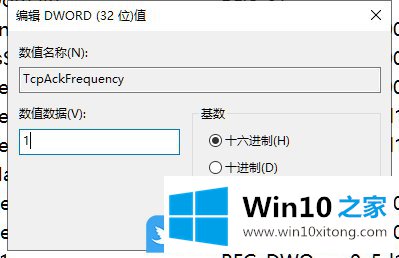
6、重启电脑后,应用设置更改,就会禁用Nagle,如果感觉玩游戏延迟高尝试一下这个方法吧。以上就是Win10关Nagle解决网游卡顿|Win10改注册表禁Nagle算法文章。
今天的这篇教程就是详细的讲了Win10关Nagle解决网游卡顿的完全解决措施,本站还会每天发布很多关于windows系统的相关教程,同时也提供系统下载,请多多关注。